Merhabalar bu yazımda NGINX Web Server’ının istek zaman aşımı süresi nasıl artırılır bundan bahsetmeye çalışacağım.
Ubuntu üzerinde canlıya aldığımız bir projenin 100 Mb’dan daha büyük bir dosyayı upload etmesi gerekiyordu. Bu işlemi yaparken 2 sorunla karşılaştık birincisi Upload edilen dosyanın boyutunun büyük olmasından dolayı default NGINX ayarları işlemi reddetmesiydi. 2.si ise işlem zaman aşımına uğramıştı.
Bir önceki yazımda yüklenecek dosya boyutunun nasıl artırılabileceğini anlatmıştım. Aşağıdaki yazıdan inceleyebilirsiniz.
Bu yazımda ikinci sorunumuzu ele alacağız. İstek zaman aşımı süresini nasıl artıracağımızı anlatacağım.
NGINX’in default zaman aşımı süresi 60 saniyedir. Biz şimdi bunu 1 gün gibi bir değer yaparak oluşabilecek tüm olası hataların önüne geçmeye çalışacağız.
1 NGINX Kurulu Sunucuya Bağlan
2 Root Yetkisi Al
Aşağıdaki komut ile root yetkisi alıyoruz.
sudo -i3 NGINX Config Dosyasını Aç
NGINX config ayarlarının olduğu dosyası Nano gibi bir editör yardımı ile açıyoruz.
Config dosyasını aşağıdaki adreste bulabilirsiniz.
nano /etc/nginx/nginx.confBu komutu çalıştırdığınızda aşağıdaki gibi bir dosya açılmış olmalı. İçeriği sürümünüze ve daha önce yaptığınız işlemlere göre değişik görünebilir.
Siz işaretlediğim http blogunu bulunuz.
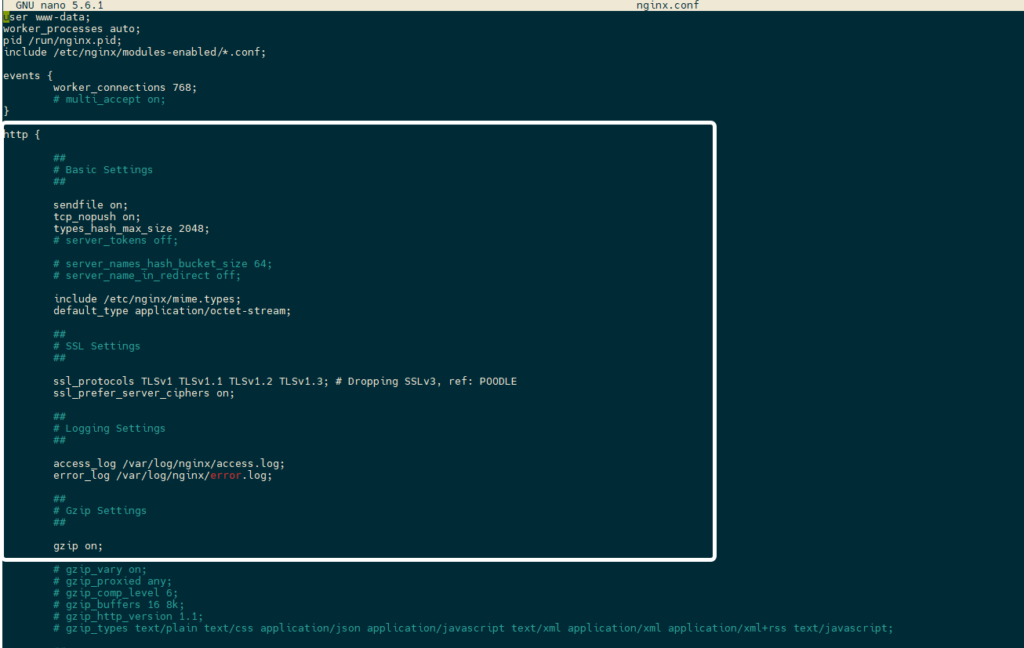
4 Yeni Zaman Aşımı Değerlerini Gir
Aşağıda verdiğim komut satırı istek zaman aşımı süresini yönetir.
proxy_read_timeout 300;Yukarıda yazdığı gibi sadece 300 yazar bırakırsak bu saniye cinsinden bir değerdir. Zaman aşımı değerini 300 saniye yani 5 dakika yapmış olursunuz. Ancak daha büyük değerler vermek isterseniz örneğin 1 gün gibi bunun için 1d ifadesini kullanabilirsiniz.
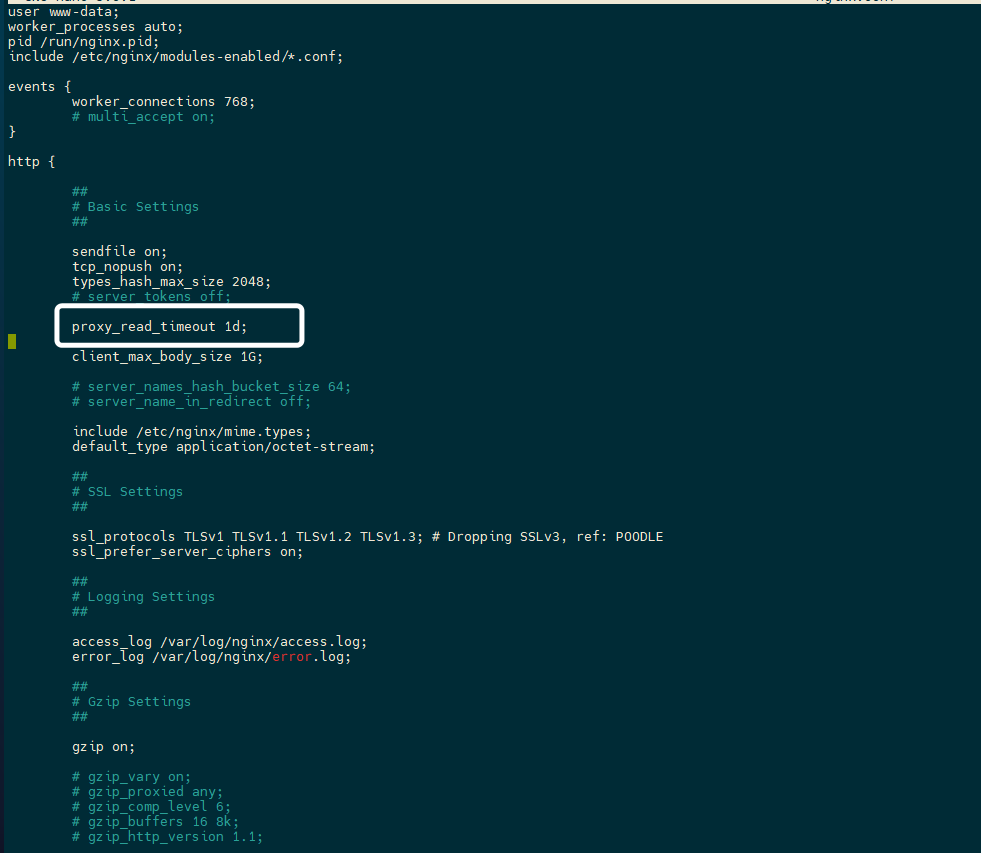
Ctrl+X ve Y komutlarını kullanarak dosyamızı kaydediyoruz.
Sonrasında değişikliklerin sunucu seviyesinde görülebilmesi için NGINX servisini yeniden başlatmamız gerekir.
6 NGINX Dosyasında Syntax Hatası Kontrolünü Yap
Öncelikle bir yazım hatası yaptık mı diye aşağıdaki komutu çalıştıralım.
sudo nginx -tAradığım değerler aşağıdaki gibi Ok ve Successful.

7 NGINX Servisini Yeniden Başlat
Bir sorunumuz olmadığına göre şimdi aşağıdaki komutla NGINX servisini yeniden başlatalım.
sudo systemctl restart nginx
8 NGINX Servisi Aktif mi Kontro Et
Servisin active olup olmadığını aşağıdaki komutla kontrol edebilirsiniz.
sudo systemctl status nginx
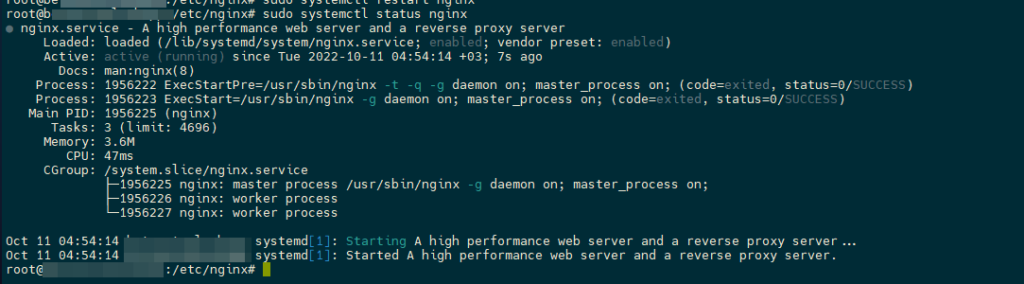
NGINX servisimiz yeni ayarlarıyla yeniden ayakta. Artık okuma zaman aşımını 1 gün olarak ayarlamış olduk.
Hepsi bu kadardı.
Görüşmek üzere.











